Sådan tilsluttes højttalere til en computer
 Det er svært at forestille sig en moderne computer uden højttalere, som bruges til at give lyd til den film eller video, der ses, samt til at lytte til musiknumre. Det oprindelige formål med systemenheder med skærme omfattede ikke at lytte til lyd. Men efter overførslen af lydvibrationer til digital opstod behovet for højttalere, og over tid gjorde specielle programmer det muligt at bruge en pc og andre gadgets som det vigtigste lydgengivelsesinstrument. Tilslutning af akustisk tilbehør til kontorudstyr - højttalere, subwoofer og forstærker - kræver ikke høje kvalifikationer og undersøgelse af komplekse kredsløb, men kun overholdelse af den korrekte rækkefølge af handlinger og opmærksomhed.
Det er svært at forestille sig en moderne computer uden højttalere, som bruges til at give lyd til den film eller video, der ses, samt til at lytte til musiknumre. Det oprindelige formål med systemenheder med skærme omfattede ikke at lytte til lyd. Men efter overførslen af lydvibrationer til digital opstod behovet for højttalere, og over tid gjorde specielle programmer det muligt at bruge en pc og andre gadgets som det vigtigste lydgengivelsesinstrument. Tilslutning af akustisk tilbehør til kontorudstyr - højttalere, subwoofer og forstærker - kræver ikke høje kvalifikationer og undersøgelse af komplekse kredsløb, men kun overholdelse af den korrekte rækkefølge af handlinger og opmærksomhed.
Artiklens indhold
Sådan installeres og tilsluttes højttalere med ledninger direkte til en computer
Moderne højttalere designet til tilslutning til kontorudstyr har to ledninger. En af dem er netværk, og den anden er til lydsignal. Hvor skal hver af dem indsættes for at sikre en kvalitetsforbindelse? Forbindelsen er lavet som følger:
- netledningen er sat i stikkontakten;
- find på kroppen af systemetheden (eller den bærbare computer) et stik med en diameter på TRS 3,5 mm, svarende til stikket på den anden ledning af højttalerne;
- indsæt lydledningen i hullet;
VIGTIG! På bagsiden af enheden kan der være to stik med samme diameter til tilslutning af lydudstyr! I dette tilfælde skal du være opmærksom på farven på hullet eller betegnelsen ved siden af det sted, hvor signalet går ud. Stikket skal være grønt (se billede), og hvis ikke, så er der normalt et billede af høretelefoner ved siden af!
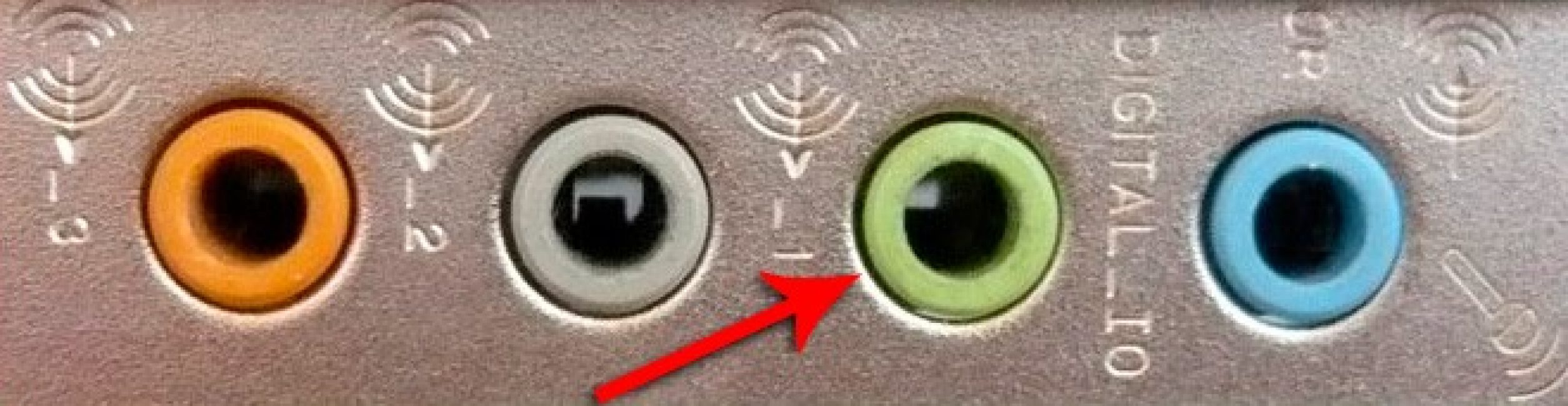
- derefter tænde for computeren og højttalerne;
- hvis du har en installationsdisk, skal du umiddelbart efter tilslutning af højttalerne starte den for at justere driverne;
- derefter lytte til lydoptagelsen og derved kontrollere højttalernes ydeevne.
Moderne lydattributter i lille størrelse har muligvis ikke et 3,5 mm TRS-stik. De forbindes til systemenheden ved hjælp af et USB-stik eller via Bluetooth.

OPMÆRKSOMHED! Almindelige ældre højttalermodeller leveres med en multi-kanal stikforbindelse. Sådan akustik er forbundet til det tilsvarende stik på computerkabinettet eller gennem en speciel adapter!
Tilslutning af trådløse højttalere til en pc
Fraværet af ledninger ved brug af moderne akustisk tilbehør har ikke overrasket nogen i lang tid. Dette er praktisk - du behøver ikke at bestemme, hvilket stik et bestemt kabel passer ind i. Derudover er der ingen grund til konstant at udrede ledningerne. Forbindelsen sker i dette tilfælde via Bluetooth.
På tablets og laptops er udstyret til denne forbindelse indbygget i etuiet. Computere er i de fleste tilfælde ikke udstyret med en sådan kanal. Når du parrer trådløse højttalere med en pc, skal du bruge specielle adaptere, der forbindes til kontorudstyr via en USB-port. Udfør følgende trin for at transmittere et lydsignal trådløst:
- tænd for computeren eller den bærbare computer (adapteren er indsat i pc'en);
- tilslut højttalerne til strømforsyningen og aktiver dem;
- brug Fn-knappen nede samtidigt med Bluetooth-tasten placeret i den øverste række af tastaturet (F2, F3, F4 eller en anden knap med et antennebillede), gør signalet aktivt;
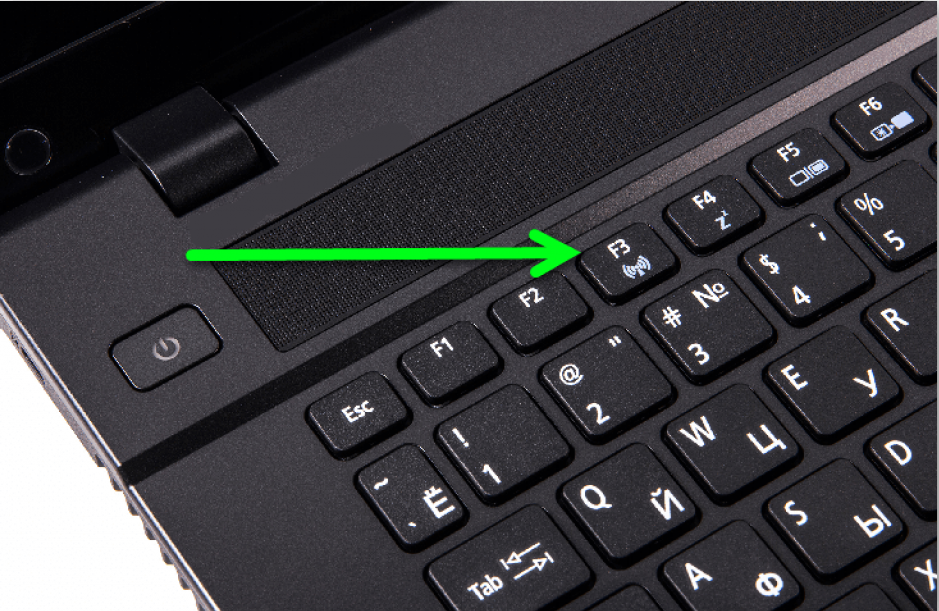
- i Windows-operativsystemet, gennem “Start”, find højttalerne i afsnittet “Enheder og printere” og aktiver dem;
- derefter skal du tænde for lydoptagelsen og kontrollere højttalernes funktionalitet.
Aktivering af Bluetooth-kanalen kan gøres gennem "Enhedshåndtering" i enhver version af Windows. For at gøre dette skal du vælge den ønskede sektion og aktivere den trådløse kanal. Når computeren har fundet højttalerne, skal du klikke på knappen "Tilføj udstyr", hvorefter den bærbare computer vil tilbyde at oprette forbindelse til højttalerne, og du skal bekræfte behovet for tilslutning.
Sådan tilsluttes et musikcenter til en computer
Moderne lydkort indbygget i computeren giver dig mulighed for at forbinde akustik med op til seks kanaler. Tilstedeværelsen af et seks-kanals diskret kort kontrolleres let under en ekstern inspektion af systemetheden. På etuiet kan du altid finde et øget antal stik til tilslutning til et lydsystem.

For at tilslutte musikcentret til computeren skal du tilslutte stikledningerne til stikdåserne i de tilsvarende farver og derefter tænde for strømmen til lydudstyret og pc'en. Herefter aktiveres lydoptagelsen, og afspilningskvaliteten kontrolleres.
VIGTIG! På et musikcenter skal du med en sådan forbindelse vælge AUX-tilstand, som gør det muligt at modtage et digitalt signal fra en ekstern kilde.
Hvad skal man gøre, hvis der ikke er lyd efter tilslutning af højttalere
Nogle gange, efter at manipulationerne er udført, virker lyden ikke.Hvorfor sker dette? Dette kan skyldes følgende årsager:
- dårlig kontakt på stikket;
- knækkede ledninger;
- uoverensstemmelse mellem computerindstillinger og højttalernes egenskaber;
- højttalerfejl.
For at fejlfinde sådanne problemer skal du først trykke tilslutningsstikkene tæt til stikkene og inspicere ledningerne for brud. Sådan arbejde udføres med højttalerne tændt. En kort lyd, når du trykker på en forbindelse, bekræfter tilstedeværelsen af en forbindelsesfejl.
Hvis lyden ikke vises, skal du gå gennem menuen "Start" til sektionen "Kontrolpanel" og derefter til underafsnittet "Enhedshåndtering" og "Lydenheder". Find højttalerne eller det tilsluttede musikcenter, og aktiver det.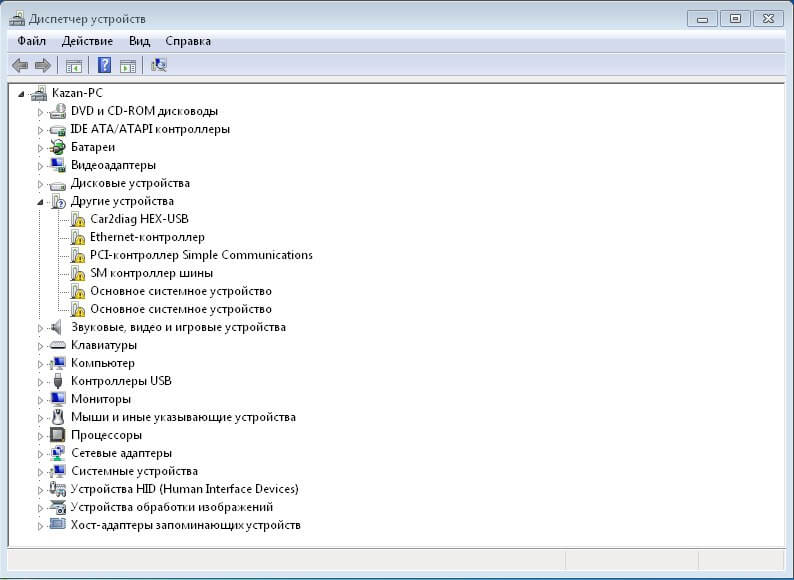
Nogle gange for at gøre dette skal du tjekke driverne, som er opdateret lige der i denne menu. Det samme problem kan opstå, når du tilslutter Bluetooth-højttalere. Hvis chaufførerne har en adgangskode, skal du finde den i kontorudstyrsdokumenterne. Normalt bruges simple kombinationer af fire identiske tal.
Afspilning af et lydsignal gennem en almindelig højttaler eller trådløst udstyr vil bringe glæde ikke kun til musikelskere, men også for brugere, der foretrækker hjemmebiografer. Takket være diskrete kort og brugen af flerkanalsforbindelser kan du nyde høj kvalitet og surroundlyd.





